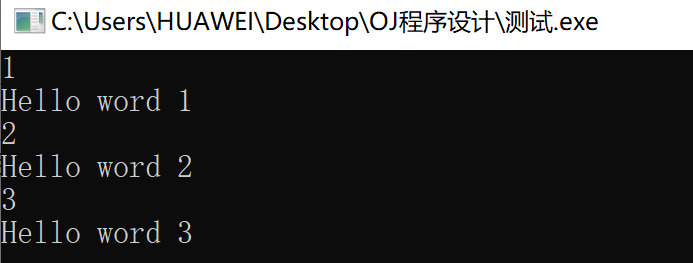注意事项
DevC++仅支持Windows系统, Mac系统的用户请自行选择编程所需的工具。
1. 下载&安装
- 下载
百度网盘链接:https://pan.baidu.com/s/16fLTSEdhts5PGeq1ZIkGYg
提取码:pass
- 安装、
这里先选择英语,点击OK 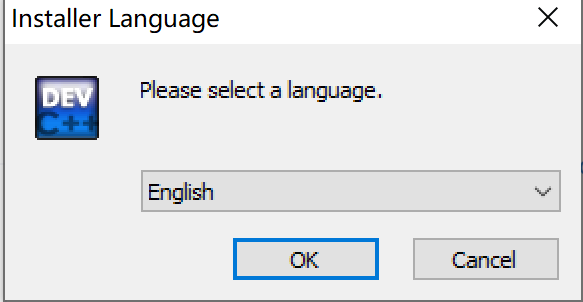
这里就默认的配置就行,点击Next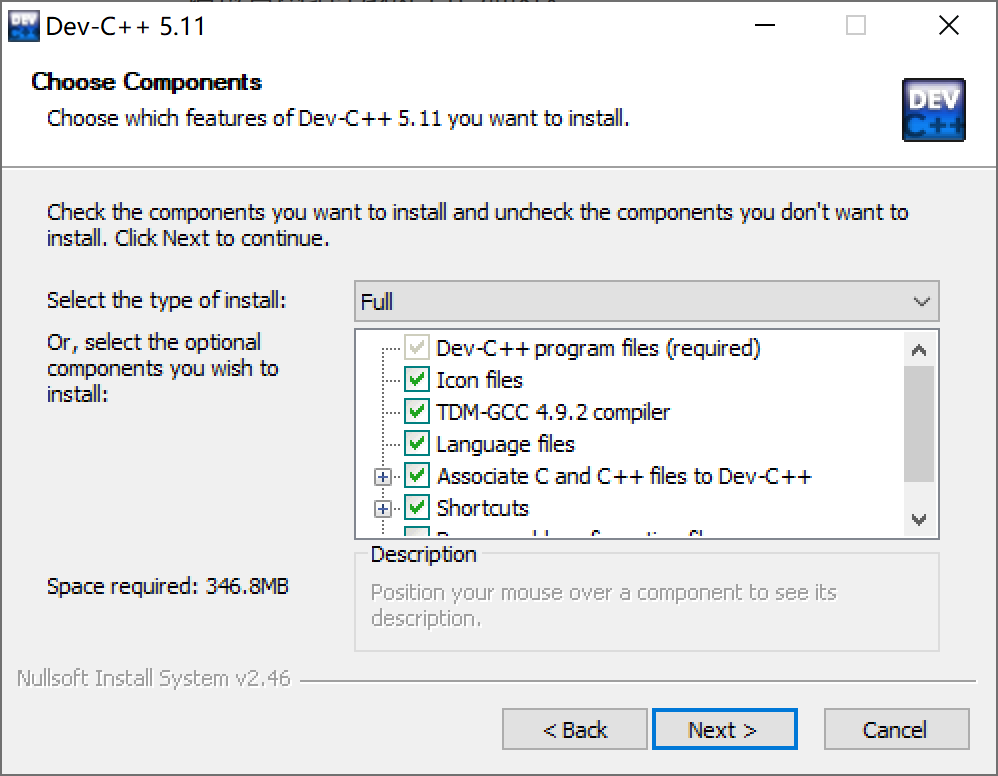
这里可以根据需要将软件安装到合适的路径下面点击Install,等待安装完成即可。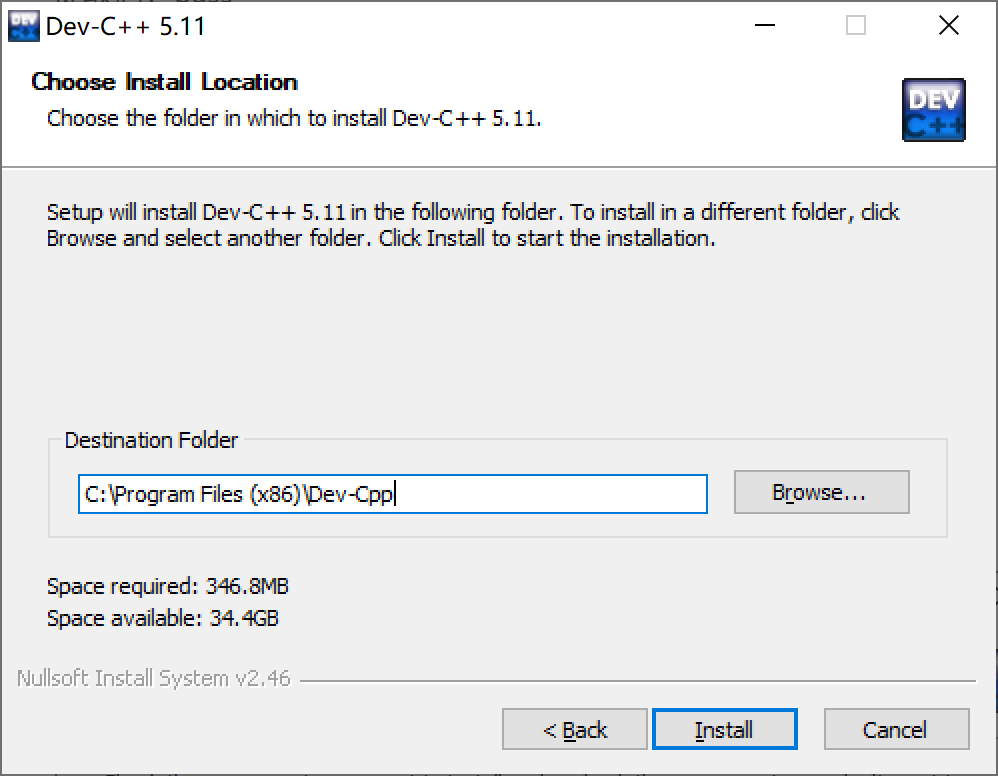
2. 汉化DevC++
运行DevC++之后是英文的,可以在点击菜单栏Tools->Environment Options,在下面的位置选择简体中文,点击OK即可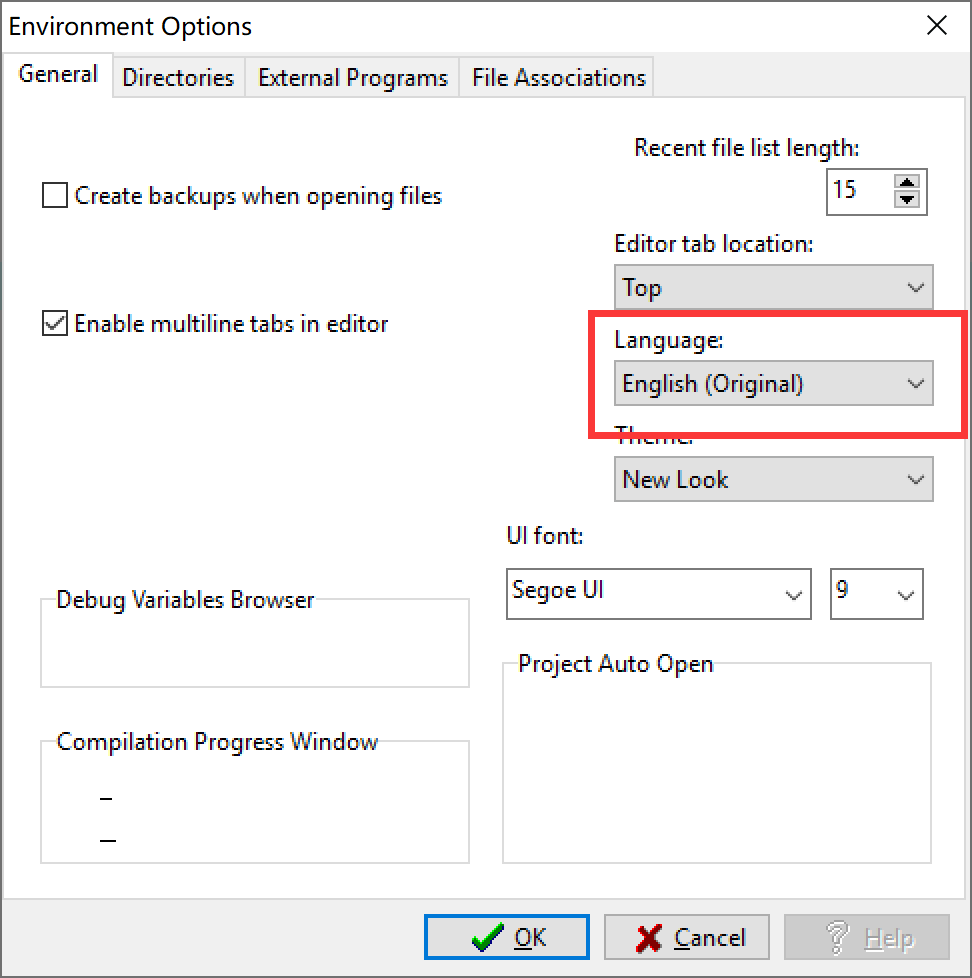
3. 创建程序模板
每次在程序启动之后,是一个空白的,我们每个程序在开始前都有一个固定的模板:
在菜单->工具->编译器选项->代码->缺省源 中按下面的模板进行配置,模板代码放在了最后。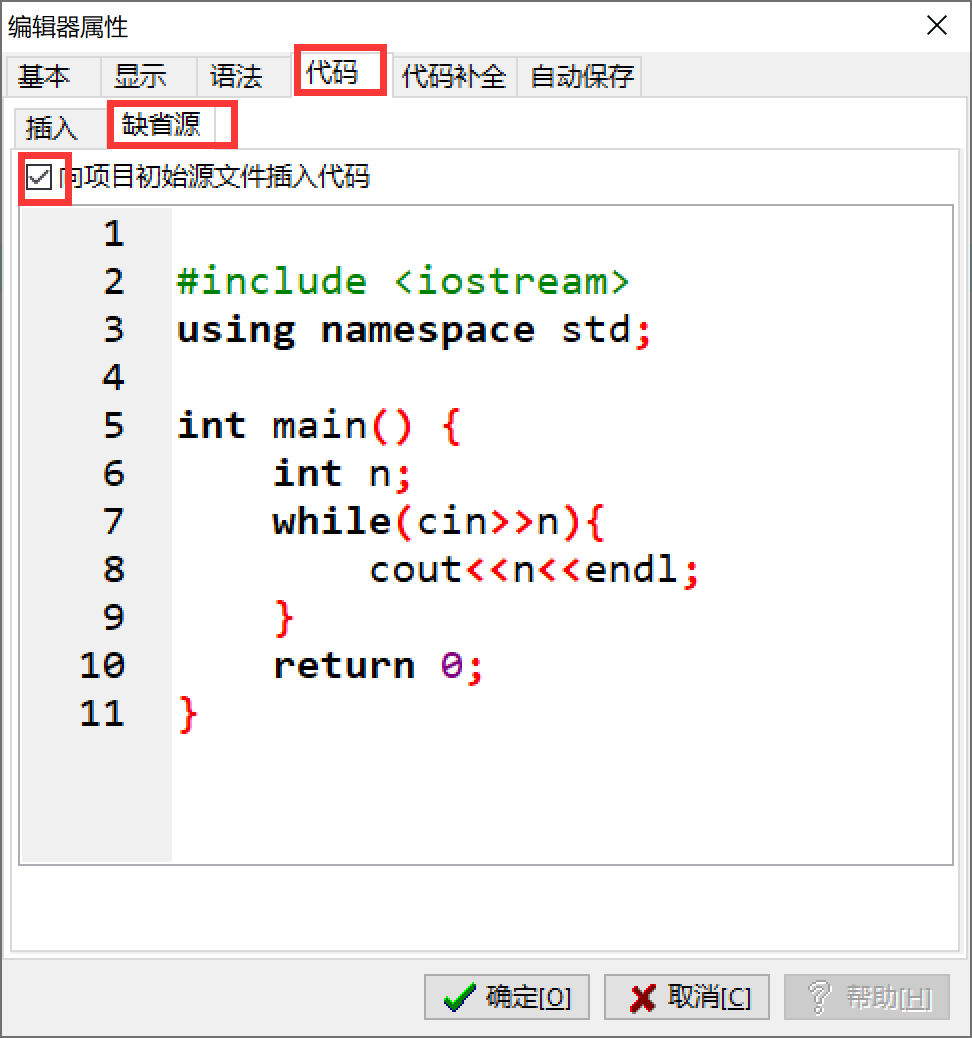
配置完成之后,在每次新建代码的Ctrl+N 的时候就会自动出现配置的代码,是不是很方便。
// 这里是一个模板代码#include <iostream>using namespace std;int main() {int n;while(cin>>n){cout<<n<<endl;}return 0;}
4. Hello Word
这里以Hello Word的输入输出为例简单介绍这个软件应该怎末使用。
- 首先来认识一下基本的面板
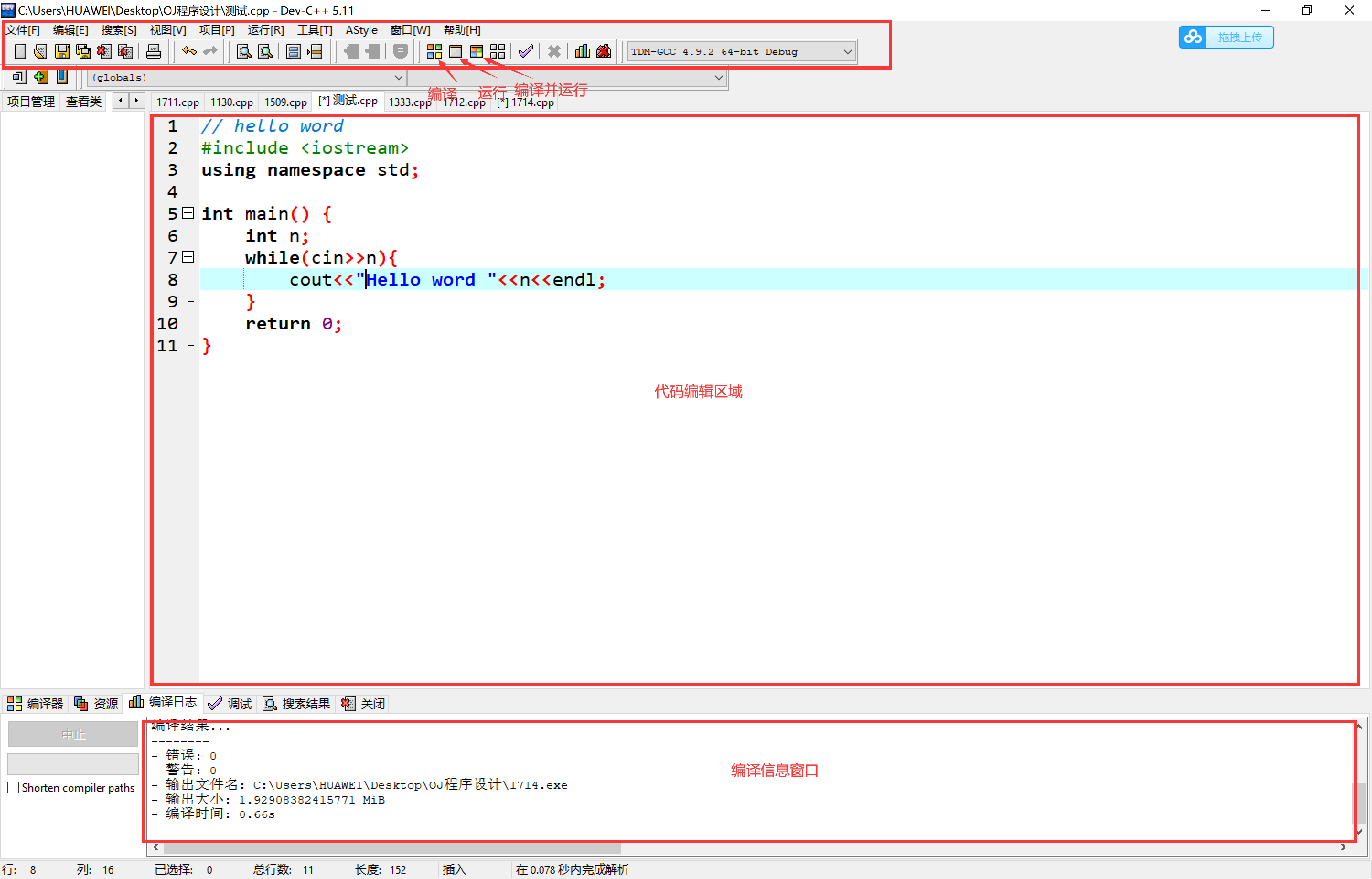
上面是菜单和工具栏,通常我们只需要关注箭头标记的三个按钮,最重要的就是最后一个编译并运行。
中间是代码编辑区域,就是我们敲代码的位置。
下面是代码编译的信息,当出现代码的语法错误时。。会在这里进行提示。
int main() { int n; while(cin>>n){ cout<<n<<endl; } return 0; } ```
- 点击编译和运行
- 程序运行的结果如下: